Содержание
Ремонт модуля: замена стекла или тачскрина в сборке
Сложнее всего восстановить модульный экран. В таких экранах клей покрывает всю площадь модуля, и отклеить защитное стекло (такая конструкция обычно у производителей Apple и Samsung) или тачскрин (Xiaomi, Lenovo) очень сложно. Сами по себе сенсоры и стекла не дорогие, их себестоимость может быть в районе 500 рублей при цене оригинального модуля в 5000 рублей. У модулей топовых моделей Samsung цена на оригинальный Amoled может достигать и 23500 рублей.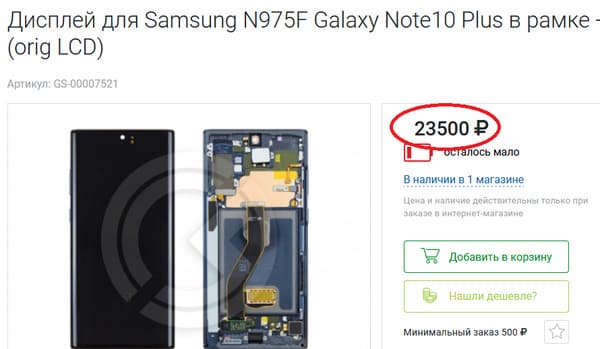
Во время ремонта модуля любая ошибка может привести к полной потери работоспособности дисплея.
Смартфон разбирается так же, как и при замене модуля, однако теперь это делать придется предельно аккуратно, чтобы не повредить рабочий дисплей. Он также отклеивается от рамки устройства.
Существует три метода расклейки модуля:
Вручную с помощью изопропанола и горячего воздуха. Самый долгий способ, однако наиболее щадящий. Разбитое стекло периодически нагревается и тонким пластиковым медиатором с нанесенным изопропиловым спиртом осколки стекла снимаются с клея
Важно при таком способе не давить на дисплей, и избегать резких движений. Любая мелкая царапина может привести в полной потере работоспособности восстанавливаемого модуля.
С помощью струны и сепаратора
Модуль закрепляется на сепараторе и разогревается до 100 °C. Струной поддевается пространство между стеклом (или тачскрином) и дисплеем. И затем плавными движениями с небольшим натягом на себя струной срезается разогретый клей. Это быстрый, но очень опасный метод. Можно срезать часть дисплея, отрезать поляризатор, защитные пленки дисплея и т.п.
Заморозка экрана. С помощью фризеров экран замораживается, и клей начинает терять свои свойства. Медиатором осколки снимаются с дисплея. Дорогой и специфичный способ. Можно повредить шлейф и микросхемы.
После удаления разбитого стекла нужно убрать старый клей с модуля. В продаже имеются специальные чистящие средства. А также подойдет изопропиловый спирт.
Теперь осталось приклеить стекло или сенсор на модуль. Конечно, перед этим экран нужно проверить на работоспособность, подключив его к смартфону.
Если не заполнить пространство между стеклом и модулем, то могут поменяться цвета, появятся блики, снизится прочность и появится высокий риск отклеивания стекла.
Основные методы заполнения пространства между стеклом и дисплеем это OCA пленка и LOCA клей.

LOCA клей высыхает при воздействии ультрафиолета. Он наносится на экран, затем прислоняется стекло, и прижимается с помощью небольших зажимов. Далее вся эта конструкция помещается в ультрафиолетовую лампу на десять минут. Клей застывает и модуль готов к работе. С таким методом есть некоторые проблемы. Например, могут возникнуть пузыри во время склейки, которые нужно будет убирать пинцетом или переклеивать все.
OCA пленка наносится на модуль. И для этого нужен вакуумный сепаратор. Без него не получится удалить пузырьки воздуха.
Далее, после всех процедур отремонтированный модуль заклеивается точно также, как и новая деталь.
Самостоятельный ремонт дисплейного модуля в домашних условиях — это очень непростая задача. Она требует много опыта, усилий, терпения и оборудования. Но это не значит, что это невозможно сделать.
Как сделать корпус
Главная цель корпуса – защитить хрупкие внутренние узлы, сохранив управляемость, понятность интерфейса и эстетичность.
При работе удобнее использовать материалы, из которых легко вырезать объекты нужных форм с подходящими выемками и разъемами. Например, дерево или пластик. Для красоты покройте основной защитный материал декоративными, например, кожей.
Также можно работать с металлом, алюминием, стеклотекстолитом 0,5 мм и тонким оргстеклом.
Отверстия по корпусу должны позволять всем узлам работать эффективно – не стоит закрывать устройство металлом со всех сторон, это заметно ухудшит приемо-передающие качества GSM-передатчика. Также озаботьтесь отверстиями под кнопки, микрофон, динамики в нужных местах.
Вы всегда можете делегировать работу, по конструированию корпуса для вашего творения сторонним организациям. С помощью высокоточного лазера, они ровно вырежут изделие по вашим меркам или измерят все сами.
Как настроить и улучшить изображение
Процесс настраивания качественной картинки на полотне довольно сложный и долгий, поскольку пользователю придется постараться настроить проектор и его детали. Это можно сделать без проблем следуя следующим советам:
- Повысить четкость отображающегося изображения можно покрасив коробку в черный цвет внутри;
- Делая пирамиду для голографических картинок лучше использовать клей для спайки отдельных деталей;
- Яркость мобильного устройства, установленного в коробке, должна быть на максимуме. Также, если это возможно, необходимо настроить контрастность изображения тоже на максимальный показатель;
- Устанавливать изображение лучше в трех или четырёх метрах от зрителя;
- Если комната с проектором будет достаточно темной, а полотно качественным, то картинка будет максимально комфортной для просмотра;
- Матрица из мобильного устройства достаточно быстро нагревается, в связи с чем потребуется установить рядом с ней миниатюрный вентилятор.
Работа с экраном
Как и любую другую периферию, дисплей перед использованием предстоит инициализировать. Конечно, сегодня подходящий код можно найти и в интернете, но я решил написать реализацию самостоятельно. Это не отнимет много времени, зато позволит лучше узнать возможности микросхемы ST7735. Я ориентировался на документацию (PDF) производителя и брал за основу готовые примеры в псевдокоде.
Вариант 1. Присоединись к сообществу «Xakep.ru», чтобы читать все материалы на сайте
Членство в сообществе в течение указанного срока откроет тебе доступ ко ВСЕМ материалам «Хакера», позволит скачивать выпуски в PDF, отключит рекламу на сайте и увеличит личную накопительную скидку!
Подробнее
Вариант 2. Открой один материал
Заинтересовала статья, но нет возможности стать членом клуба «Xakep.ru»? Тогда этот вариант для тебя!
Обрати внимание: этот способ подходит только для статей, опубликованных более двух месяцев назад.
Я уже участник «Xakep.ru»
Интересные приложения для смартфона
Pico Genie A100
Тяжелые и громоздкие проекторы – это прошлый век. Этот проектор такой же маленький и легкий, как и ваш смартфон, плюс он поддерживает динамики. В результате вы получаете картинку размером 1,50 м со звуком. Устройство годно не только для презентаций, но и для игр. Цена – 262 доллара.
Botiful
Вам нужно всего лишь подключить свой смартфон к роботу Botiful, и вы можете брать его с собой куда угодно и общаться с кем захотите, используя минималистический интерфейс Skype. Еще более интересен тот факт, что робот может попасть туда, куда вы просто не поместитесь, ведь малыш размером с человеческую ногу. Это поможет вам почувствовать себя вездесущим Богом! Цена – 199 долларов.
Scanbox
Вы можете использовать свой смартфон для сканирования кодов (к примеру, QR-коды), также с этим приложением вы получаете простой портативный сканер для выполнения объемного сканирования со стабилизированной камерой. Scanbox оснащен светодиодами, которые подсвечивают снизу для лучшего качества сканирования. Цена – 15 долларов.
NODE Chroma
Это интересное приложение есть ничто иное, как реалистичный подборщик цветов для Photoshop. Вы просто помещаете Chroma на цветной объект, и цвета сохранятся на вашем смартфоне или компьютере в стандартных форматах. Цена – 149 долларов.
Sensordrone
Это сенсорный компьютер, который собирает из окружающей вас среды жизненно важную информацию (качество воздуха, температура, влажность, утечка газа и т.д.). Он расскажет вам практически обо всем. Идеально подходит для людей с соответствующей работой. Цена – 175 долларов.
Crash Censor
Ваша жизнь будет более безопасной с датчиком столкновения ICEdot. Все, что вам нужно сделать, — это установить устройство на шлеме, прежде чем начать заниматься любым экстремальным видом спорта. Устройство даст знать вашим близким, если что-то случится с вами, и отправит координаты GPS для оказания помощи.
Misfit Shine
Это приложение помогает отслеживать все ваши физические нагрузки в течение дня. После закрепления его на своём теле, оно будет собирать информацию и сообщит вам в конце дня, достаточно ли вы двигались, чтобы быть в форме. Цена – 79 долларов.
Приложения для отслеживания состояния здоровья
Контроллер артериального давления Withings Blood Pressure Monitor и фиксатор температуры тела Medisana ThermoDock помогут вам всегда быть на чеку. Ваши данные хранятся в приложении VitaDock для последующего использования. Умное управление своим здоровьем для владельцев смартфонов. Цена – 158 и 80 долларов.
Как получить номер
Следует выбрать площадку, предоставляющую услуги по IP-телефонии. Это необязательно должна быть крупная компания. Для юзеров, желающих зарегистрироваться в какой-нибудь социальной сети, достаточно будет простого web-сервиса. Одним из них является сервис SMS активаций SMS-REG. Здесь собрана огромная база данных, которая прежде никогда не использовалась. Стоимость аренды довольно низкая – от 10 до 12 рублей за создание странички в социальной сети. Более дорогая услуга – эксплуатация в течение определенного промежутка времени: три часа обойдутся человеку в среднем в 50 рублей. Аналогичным русскоязычным сайтом является ОнлайнСим.
Стоит отметить, что в интернете есть более экономные варианты. К примеру, площадки с бесплатными зарубежными номерами. От пользователя не потребуется абсолютно ничего, кроме регистрации с указанием адреса электронной почты, никнейма и придумывания пароля. Среди них можно отметить Sellaite и Receive SMS Online. Это самые простые сервисы для приема сообщений. Минусом является тот факт, что все абоненты прежде уже многократно использовались. Чтобы получить более качественные услуги IP-телефонии, необходимо обращаться к крупным компаниям.
- Площадка Twilio. Это международный сервис на платной основе, хотя некоторые разделы доступны только после внесения небольшой суммы. Для новых пользователей существует пробный период, в течение которого можно свободно сделать номер любой страны, включая Россию, после чего беспрепятственно получать сообщения. Хоть Twilio и англоязычный ресурс, он имеет интуитивно понятный интерфейс и форму регистрации.
- TextNow. Это еще один англоязычный сервис, где можно получить телефон в пользование бесплатно. Все что для этого нужно сделать – пройти простую авторизацию на сайте, после чего скачать официальное приложение на смартфон с операционной системой Android или iOS. Здесь нельзя выбирать цифры – они генерируются в автоматическом режиме.
Подбирайте площадку для подключения виртуального номера исходя из задач: если необходимо зарегистрировать аккаунт на веб-ресурсе, можно использовать бесплатные предложения, а для создания рабочей телефонной инфраструктуры следует пользоваться платными, но надежными сервисами.
Очень красивый и эффектный оригами телефон
В этом видеоролике вы увидите искусство оригами во всей его красоте. Из одного листа обычной бумаги мастер собирает потрясающую по реалистичности модель телефона. У нее выпуклые трехмерные кнопки, маленькая симпатичная антенна. В общем всё, что полагается классическому сотовому. Аппарат очень симпатичный. Дополнительный дизайнерский эффект придает специальная бумага. Она с рисунком. Вам не обязательно искать такую же. Можете собирать хоть из белой бумаги, а потом красиво разрисовать мобильник фломастерами.
Как обычно, красота не дается просто так. И чтобы сделать такой телефончик из бумаги своими руками вам придется очень постараться. Сборка займет 20-30 минут, но то, что у вас получится, будет выглядеть отлично!
Для сборки потребуется: квадратный лист бумаги.
https://youtube.com/watch?v=fZNWnbupO20
Как сделать телефон-слайдер?
Следующий видеоролик расскажет про сборку телефона уже более похожего на настоящий. Это телефон-слайдер. У него есть два основных достоинства. Во-первых, размер. Он как у настоящего мобильника. Во-вторых, подвижные детали. Этот бумажный телефон действительно легким движением руки раскладывается как настоящий слайдер.
В ролике вас научат, как собрать из бумаги корпус этого замечательного аппарата. Но чтобы довести эту работу до конца вам придется проявить некоторую фантазию. Придумайте и сами дорисуйте, какими должны быть экран и клавиатура у нового модного слайдера. Справитесь?
Для сборки потребуется: три листа бумаги А4, узкий скотч, фломастеры.
Модуль GSM
Рассмотрим работу с SIM800 на примере с отправкой SMS, остальные функции ведут себя аналогично. Будем использовать текстовый режим, так как он более наглядный. Дополнительно для отправки сообщений на кириллице нужно заранее настроить кодировку.
|
1 |
voidsim800_init_cmd(){ printf_(«AT+CMGF=1\r\n»); for(uint32_ti=;i<0xFFFFFF;i++)__asm__(«nop»); printf_(«AT+CSCS=\»UCS2\»\r\n»); for(uint32_ti=;i<0xFFFFFF;i++)__asm__(«nop»); printf_(«AT+CSMP=17,167,0,8\r\n»); for(uint32_ti=;i<0xFFFFFF;i++)__asm__(«nop»); } voidfast_sms_send(char*text,char*tel){ char*p_tel; charu_tel64=»+7″; chartemp512; if(tel==’8′){ p_tel=tel+1; }elseif(tel==’+’){ p_tel=tel+2; }else{ p_tel=tel; } strcat(u_tel,p_tel); strcpy(temp,text); cp866_to_utc2(temp); cp866_to_utc2(u_tel); stprintf(«\aSend sms\r\nAT+CMGS=\»%s\»\r\n%s\x1A»,u_tel,temp); printf_(«AT+CMGS=\»%s\»\r\n»,u_tel); for(uint32_ti=;i<0xFFFFFF;i++)__asm__(«nop»); printf_(«%s\x1A»,temp); } |
Теперь можно использовать в коде что-то осмысленное и понятное, например
| 1 | fast_sms_send(«Hello world!»,»89162402484″); |
Попробуем передать строку на кириллице, предварительно включив нужную кодировку:
|
1 |
voidwrite_sms(){ chartext256; chartel13; uint8_t ret_code; stprintf(«\aSMS writer v0.01\r\n» «Enter the sms text\r\n» «>»); kscanf(«%s»,text); ret_code=telbook_get_number(tel); if(!ret_code){ return; } fast_sms_send(text,tel); } |
К слову, здесь в качестве номера контакта используется запись из телефонной книги. Думаю, о ней стоит рассказать чуть подробнее.
Пушистая накладка из пряжи
Мягкая и пушистая накладка, помимо всего прочего, будет защищать стыки от попадания влаги. Для её изготовления вам потребуются:
- толстая и мягкая пряжа (можно даже взять «травку» — «волосатую» пряжу, если она вам нравится);
- клей-пистолет;
- бумага для выпечки;
- скотч;
- ножницы;
- линейка.

Вот процесс работы:
Оберните телефон пергаментом так, чтобы стык был на экране. Закрепите его скотчем.

- Карандашом отметьте на пергаменте все места, которые нельзя закрывать чехлом: кнопки, разъёмы, камеру.
- С помощью клея-пистолета сделайте сплошную основу для чехла. Равномерным слоем нанесите клей по всей поверхности задней и боковых панелей, исключая места, отмеченные карандашом.
- Пока клей сохнет (около 1–2 часа), подготовим пряжу.
- Возьмите линейку и плотно обмотайте её пряжей. Ширина обмотки должна равняться ширине вашей накладки.

Когда заготовка чехла высохнет, нанесите на ребро линейки с пряжей клей и приклейте этот элемент к самому низу задней стенки изделия.

Придерживая приклеенную пряжу, разрежьте нитки по второму ребру линейки.

Повторяйте шаги 5–7 до тех пор, пока не заполните всю заднюю панель.
Интерфейс
Интерфейс устройства текстовый и реализован достаточно просто. При вызове соответствующего меню очищается экран и появляется подсказка с функциями клавиш. После этого ожидается пользовательский ввод, и цикл повторяется. Все функции меню собраны в отдельном файле .
|
1 |
voidmain_help_menu(void){ stprintf(«\aHELP\r\n» «~ — ATA\r\n» «! — ATH\r\n» «1 — data menu\r\n» «2 — call menu \r\n» «3 — img menu\r\n» «4 — power menu\r\n» «5 — sim800 menu\r\n» «6 — help\r\n» «7 — sim800 PWR\r\n» «8 — sleep\r\n» «9 — sleep logo\r\n» «* — tel book\r\n» «0 — sms menu»); } voidget_keybord_cmd(void){ charbufer64; uint32_t addr,l,n=4096; charkey; key=fast_get_key(); switch(key){ case’1’data_menu();break; case’2’telbook_menu_v2();break; case’3’img_menu();break; case’4’power_menu();break; case’5’sim800_menu();break; case’6’main_help_menu();break; case’7’sim800_power();break; case’8’st7735_sleep(); w25_powerdown(); standby(); break; case’9’w25_powerdown(); standby(); break; case’0’sms_menu();break; case’*’telbook_menu();break; case’~’sim800_take_call();break; case’!’sim800_ath();break; } return; } |
Кратко расскажу о некоторых функциях главного меню. Команда ATA позволяет принять входящий вызов, команда ATH отклоняет вызов или завершает звонок. Меню data облегчает работу с внешней памятью и дает возможность в реальном времени посмотреть дамп любого участка, как в ASCII, так и в HEX. Также здесь можно перезаписать байты по произвольным адресам, вплоть до ручного управления полями в контактах (хотя конкретно для этого удобнее воспользоваться подходящим разделом).
Меню call служит для быстрого набора номера из телефонной книги, тогда как tel book позволяет редактировать и добавлять записи новых абонентов. Power menu управляет настройками энергосбережения, а команды sleep и sleep logo переводят устройство в режим сна (примерно 6 и 9 мА потребления соответственно).
Есть и несколько дополнительных полезностей. Меню img выполняет функции галереи и предоставляет доступ к сохраненным картинкам, а sim800 напрямую взаимодействует с радиомодулем через стандартные команды АТ. Как будто не самая очевидная вещь, но она мне здорово пригодилась при отладке.
Как сделать бумажный телефон-оригами: мастер-класс, советы, фото
Сделать бумажный телефон и при этом попрактиковаться в мастерстве оригами – что может быть увлекательнее? Изготавливается подобная поделка чрезвычайно легко:
- Понадобится обычный лист из альбома Всю правую сторону такого листа потребуется загнуть.
- Затем то же действие повторяется с левой стороной.

Боковые загибы для будущего бумажного телефона
Затем загибы осуществляются сверху и снизу. Однако в этот раз отмерить рекомендуется большее расстояние – по 3-4 см примерно.
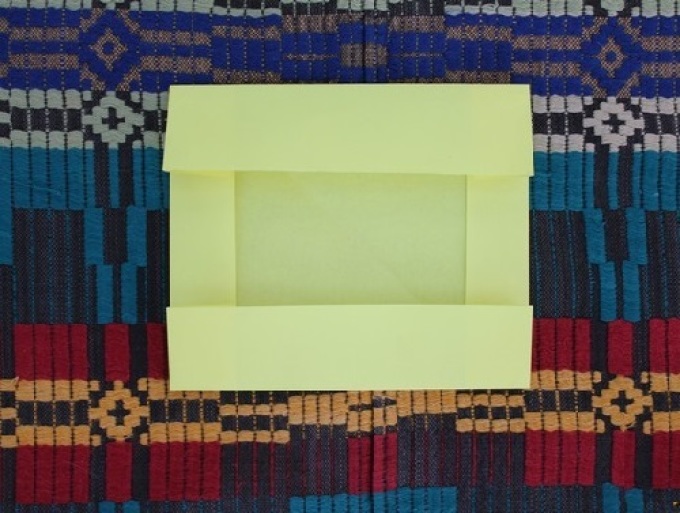
А вот так заготовка для телефона выглядит на данном этапе
После этого уже имеющийся верхний загиб складывается пополам.

Вид заготовки для телефона сзади
Вид бумажной заготовки для телефона спереди
Далее такой же загиб следует осуществить и по нижней части. В итоге заготовка должна приобрести форму прямоугольника.
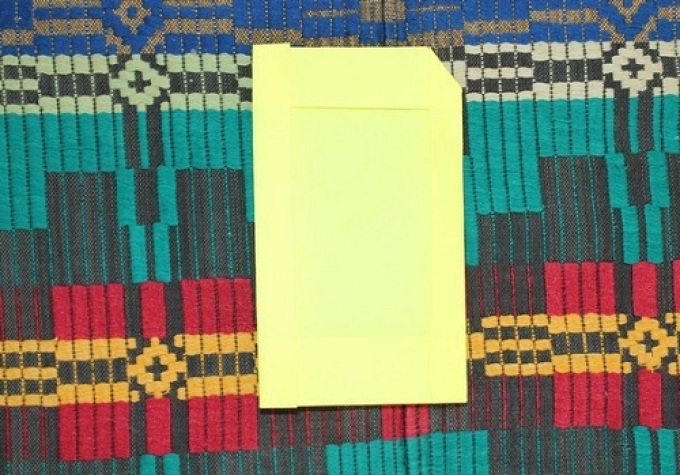
Вид заготовки для оригами спереди
Все уголки полученной заготовки необходимо отогнуть. Причем так, чтобы они были отогнуты назад и не находились в зоне видимости на лицевой стороне.

Вот так должна выглядеть заготовка для оригами-телефона сейчас
Теперь в ход пойдет фломастер черного цвета. Им на верхнем и нижнем сгибах лицевой стороны нужно нарисовать динамик с камерой и основную кнопочку меню.

Наброски на оригами-телефоне
Осталось разноцветными ручками либо фломастерами нарисовать на экране телефона значки меню – и поделка готова!
Как решить проблемы со связью
Причин проблем со связью 6:
- некачественный припой;
- некачественные материалы узлов, в том числе разъема для SIM карты;
- отсутствие или неверное расположение SIM-карты в разъеме;
- неверно подобранные характеристики антенны;
- ошибки при программировании;
- отсутствие связь в районе использования.
При самостоятельной работе, часто связь не ловит из-за неверно подобранной антенны. Один и тот же модуль не сможет одинаково эффективно принимать сигналы на разных радиочастотах. Поэтому не стоит пытаться использовать UMTS-антенну, которая работает на 2110-2170 МГц для приема GSM на 890-960 МГц, если производитель не предусмотрел этого.
Плоский телефон из бумаги

Для создания предложенной и не сложной модели игрушечного телефона, приготовьте:
- картон белого цвета;
- выбранную палитру красок;
- канцелярские ножницы;
- ручку черного цвета.
Приступаем к выполнению, учитывая следующую последовательность:
-
Делаем основу для телефона. Для этого лист картона разрезаем на 2 части. Одну половину красим в любой цвет на ваш выбор, даем подсохнуть и обрезаем до размеров 15 на 8 см. Оставшуюся белую часть замеряем таким образом, чтобы из нее вырезать 2 прямоугольные фигуры с размерами 6 на 7 см.
- Возьмите один из белых отрезков и расчертите ручкой черного цвета его так, чтобы полностью повторилась схема телефонной клавиатуры.
- В верхней части цветного кусочка картона приклейте белый отрезок бумаги – экран. Отступите 1,5-2 см. и приклейте уже готовую клавиатуру. А между этими двумя составляющими нарисуйте той же ручкой кнопки, которые отвечают за прием вызова и сброс, быстрый доступ к меню. Можно по центру добавить джойстик.
- Нарисуйте на экране основное меню, с часами и датой. А в верхней части телефона на цветном кусочке должна располагаться камера и название модели. Также не забудьте про динамик.
После всех действий, телефон смело можно отдавать ребенку и придумать с ним увлекательную игру.
Телефон слайдер
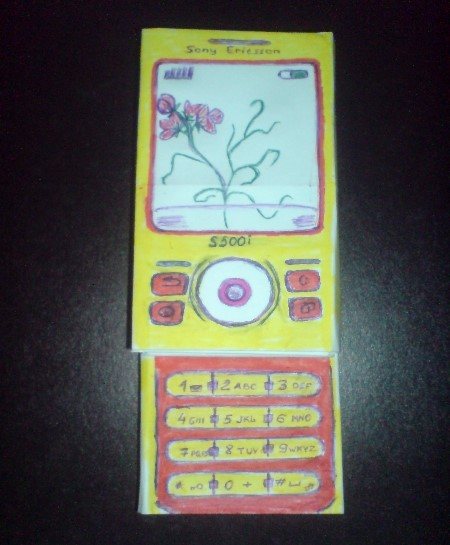
Для слайдера приготовьте 3 листа офисной бумаги.

Выполняйте все действия в порядке очередности:
- Поверните лист к себе узкой стороной, сложите по длине. Затем верните в исходное положение и загните уголки с 2-х сторон к середине. Должна получиться стрела (фото 2 и 3).
- Другие углы с боковой стороны тоже заворачивайте к середине (фото 4 и 5).
- Переверните на обратную сторону и снова заверните уголки, как на фото 6 и 7.
- Сложите полученную фигуру сначала с одной стороны, а потом с другой. Углы должны смотреть друг на друга (следуйте фото 8, 9 и 10).
- После предыдущих манипуляций, должна получиться заготовка, напоминающая книгу.
- Верхние углы одной из сторон аккуратно просуньте в отделение нижней части напротив углов. Получится небольшой объемный прямоугольник (фото 12).
-
Приступаем к работе со вторым листом бумаги. Повторите первые пункты в соответствии с фото 2,3,4 и 5. Далее переворачивать лист не нужно, а просто завернуть нужно углы на внешней стороне (фото 13 и 14).
- Сложите фигуру так, как и первую, и пока положите рядом (фото 15 и 16).
- Чтобы соединить обе части так, чтобы одна из них выезжала из другой, беремся снова за первую фигуру. Найдите линию, которая находится поперек, и немного прокалите ее канцелярским ножом или острыми ножницами (фото 17).
- Возьмите последний лист, прислоните к первой фигуре и отметьте, какая ширина завернутой части. Этот листик сложите так, чтобы этот кусочек помещался в середину фигуры и смог проскользнуть в надрез (фото 18-20).Совет!
Сложенный кусочек бумаги должен быть такого размера и толщины, чтобы четко соответствовать внутреннему размеру и не двигаться внутри.
- Свернутый кусок бумаги засуньте в надрез и хорошо распределите внутри первой части будущего телефона (фото 21 и 22).
- Как показано на фото 23, 24 и 25, накройте второй фигурой первую, а концы заправьте один в другой. Используйте скотч для закрепления, после того, как прикроете крайние части заготовки (фото 26).
- У вас должен выйти многослойный прямоугольник как на фото 27. Попробуйте высовывать и засовывать верхнюю деталь – она должна свободно скользить (фото 28 и 29).
- Далее приступаем к раскраске телефона. Можно кнопки, камеру, название фирмы и другие мелочи нарисовать ручкой, фломастерами, а можно вырезать их из цветной бумаги и приклеить.
Совет!
Позвольте вашему ребенку заняться художественным оформлением бумажного телефона самостоятельно. Работать руками с мелкими деталями полезно, да и в это время развиваются творческие способности. Плюс состоится тренировка и проверка зрительной памяти.
Как настроить камеру на телефоне: Глобальные параметры
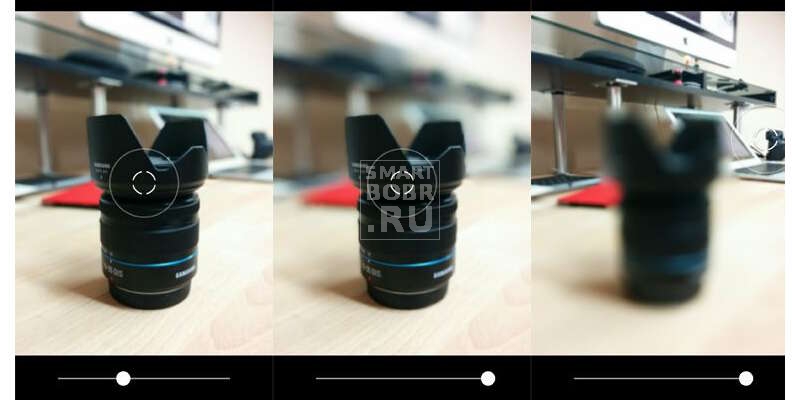
Существующие настройки «Камеры» можно условно поделить на две категории. В первую входят параметры, которые глобально влияют на итоговый результат. Они находятся в специальном разделе, доступ к которому предоставляется после нажатия на иконку «Настройки» (в самом приложении, конечно же). Ко второй категории можно отнести параметры самой съемки — выдержку, ISO, баланс белого и прочее. Для начала давайте разберёмся с тем, что вас ждёт в меню под названием «Настройки»:
- Размер изображения — от этого параметра зависит то, из какого количества пикселей будет состоять снимок. Также этот пункт может называться «разрешением фотографии». Смело выбирайте максимально доступный вариант.
- Размер видео — или его разрешение. Аналогично, выбирайте самый высокий параметр (4K, Full HD или, в крайнем случае, HD). Заметим, что при самом высоком разрешении могут оказаться недоступны некоторые режимы съемки — например, высокоскоростное видео.
- Частота видео — определяет то, с какой скоростью оно будет писаться. Чем выше параметр — тем более плавной получится картинка. Оптимальный выбор — 50 или 60 кадров/с. Но у дешевых смартфонов для столь скоростной съемки не хватает мощности процессора, в таком случае придется обойтись меньшим параметром.
- Обзор изображений — если вы активируете этот переключатель, то после нажатия на кнопку спуска затвора вы увидите итоговое изображение. Они будет показываться несколько секунд. Если переключатель не активен, то вы сможете моментально сделать следующий кадр, а фотография тут же отправится в «Галерею».
- Таймер — или же автоспуск. После нажатия на кнопку спуска проходит выбранное вами количество секунд, после чего делается кадр.
- Сетка — её отображение позволяет выровнять линию горизонта. На итоговой фотографии сетки, конечно же, не будет.
- Качество фотографии — от этого параметра зависит то, насколько сильно будет сжиматься снимок. Выберите «Максимальное качество» — тогда вы получите лучший результат. Остальные параметры могут привести к некоторой замыленности изображения.
- Геотеги — от этого переключателя зависит то, будут ли вноситься в теги фотографии географические координаты места съемки.
- Место хранения — выберите «SD-карта», если таковая присутствует в вашем устройстве.
- Подавление мерцания – люминесцентные лампы в разных странах мерцают с разной частотой. Данная настройка позволяет подавить эффект мерцания, но при этом вам нужно выбрать конкретную частоту – 50 или 60 Гц.
- Управление голосом — данный пункт имеется не в каждом смартфоне. Эта функция заключается в съемке при помощи голосовой команды.
- Клавиша громкости — определяет то, какие действия во время съемки возлагаются на соответствующую кнопку. Например, она может стать дополнительной кнопкой затвора. Или же её нажатие начнёт видеосъемку.
- Управление жестами — ещё один способ съемки, реализованный в некоторых смартфонах. Например, таймер автоспуска может запустить поднятая рука или улыбка.
- Оптическая стабилизация — включается на некоторых девайсах. Она позволяет сделать выдержку более длинной без повышения риска смазывания кадра. Но лучше всего действие стабилизатора заметно при видеосъемке.
Таковы основные параметры, содержащиеся в соответствующем разделе стандартного приложения «Камера». Понимание и правильное применение тех или иных настроек поможет вам решить вопрос, как настроить камеру на телефоне. Но в некоторых смартфонах присутствуют дополнительные настройки — здесь всё зависит от фантазии производителя и его умений.
Идеи и развитие проекта
Я получил большое удовольствие от работы над созданием своего мобильного телефона, последовательно воплощая в жизнь разные функции, отлавливая ошибки и решая возникающие в процессе задачи. И само собой, останавливаться на достигнутом я вовсе не намерен. Вот несколько идей, которые я пока не реализовал, но уже запланировал на ближайшее будущее: встроенные игры, шифрование данных, отправка и прием MMS, записная книжка, дополнительные поля в контактах.
И это далеко не полный список. Современные микроконтроллеры имеют массу полезных интерфейсов и позволяют подключать самую разную периферию: микросхемы внешней оперативной памяти, карточки SD, экраны с высоким разрешением и даже цифровые камеры. Кажется, так можно увлечься и собрать полноценный смартфон!
2 способ – с помощью приложений-эмуляторов
Эмулятором называют программу, которая дает возможность преобразовать игровую приставку для работы на каком-либо устройстве. Используют ее и для закачивания на смартфон, что позволяет преобразовать устройство в компьютер. В представленной затее выделяют следующие преимущества:
- При использовании эмулятора на смартфоне сохраняется ощущение применения оригинальной системы.
- На данный момент эмуляторы приобретать не придется – их уже быстро и легко закачивают с Google Play.
- При использовании программы-эмулятора не придется в течение длительного времени перекачивать библиотеки, цифровые объекты и другие операционные системы.
- Некоторые эмуляторы имеют соответствующие лицензии, отчего увеличиваются возможности их использования.
- Программы эмуляторы не имеют необходимости подбора определенных моделей смартфонов. Их смело закачивают на все устройства и используют в соответствии с имеющимися возможностями.
Из наиболее известных эмуляторов выделяют:
ePSXe for Android – представленная программа дает возможность играть в такие игры, как Colin McRay, Metal Gear или Tekken 3 на Android. Разработчиком является студия epsxe software. Игра будет отображаться в вертикальном и горизонтальном режиме. Приложение можно скачать в официальном Google Play.
PPSSPP Gold — PSP emulator – программа от Sony Playstation. С помощью представленного эмулятора можно на смартфоне играть в такие игры, как Persona, Dragon Ball, Tekken, Soul Calibur, Worms, Final Fantasy. Этот эмулятор имеет улучшенную производительность, а также совместим с другими играми. Разработчики провели качественную работу в исправлении проблем с сенсорным управлением.
ExaGear RPG – разработчиком является Eltechs. Он перевел весь интерфейс на русский язык, отчего работа с эмулятором стала проще. Программу можно закачивать на Android 8.
Существует огромное количество других эмуляторов, каждый из которых имеет свои преимущества и недостатки. При выборе следует проверить, какие игры поддерживаются программным обеспечением, чтобы не проделывать работу зря.
https://youtube.com/watch?v=MbOjR9oQFMo
Настраиваем UART
Сегодня существует масса вариантов для программирования микроконтроллеров. Это и различные языки (С/С++, Rust), и самые разнообразные прикладные библиотеки, абстрагирующие разработку от аппаратного уровня (HAL от ST Microelectronics, Arduino Core и другие). Я использовал в проекте каноничный C и открытую libopencm3.
Первым делом следует инициализировать UART1, ведь именно он отвечает за общение с радиомодулем. Параметры стандартные: 115 200 бод и 8N1.
|
1 |
staticvoidusart1_setup(void){ /* Enable clocks for GPIO port A (for GPIO_USART1_TX) and USART1 */ rcc_periph_clock_enable(RCC_GPIOA); rcc_periph_clock_enable(RCC_USART1); /* Enable the USART1 interrupt */ nvic_enable_irq(NVIC_USART1_IRQ); /* PA9 TX,PA10 RX */ gpio_set_mode(GPIOA,GPIO_MODE_OUTPUT_50_MHZ,GPIO_CNF_OUTPUT_ALTFN_PUSHPULL,GPIO_USART1_TX); gpio_set_mode(GPIOA,GPIO_MODE_INPUT,GPIO_CNF_INPUT_FLOAT,GPIO_USART1_RX); /* Setup UART parameters */ usart_set_baudrate(USART1,115200); usart_set_databits(USART1,8); usart_set_stopbits(USART1,USART_STOPBITS_1); usart_set_mode(USART1,USART_MODE_TX_RX); usart_set_parity(USART1,USART_PARITY_NONE); usart_set_flow_control(USART1,USART_FLOWCONTROL_NONE); usart_enable_rx_interrupt(USART1); usart_enable(USART1); } |
После этого логично как-то организовать отправку команд на модуль. Например, c помощью сторонней реализации . Для этого используется библиотека rprintf. Ее код хорошо оптимизирован и занимает всего несколько килобайтов памяти. Библиотеку следует подправить для работы с , буквально несколько строк.
|
1 |
#38 #define UART USART1 … #95 vfprintf_((&usart_send_blocking), format, arg); … #142 ch = usart_recv_blocking(UART); |
Теперь модулю можно отправлять команды вида , а ответ модуля принимается с использованием прерываний и сохраняется в буфер. После приема содержимое анализируется, и если это ожидаемый ответ, то вызывается функция-обработчик, которая используется для вывода сообщений SMS и USSD. Также возможен непосредственный вывод сообщения на экран, что очень удобно при отладке.
Как сделать бумажный телефон объемный стационарный из картона: мастер-класс, рекомендации, фото, эскиз
Стационарный телефон сейчас, в эру мобильных аппаратов, есть уже далеко не у всех. Но можно порадовать ребенка и сделать бумажный телефон такого типа:
- Для начала надо на листе картона начертить эскиз, соответствующий тому, который представлен ниже.
- Далее эскиз нужно вырезать.
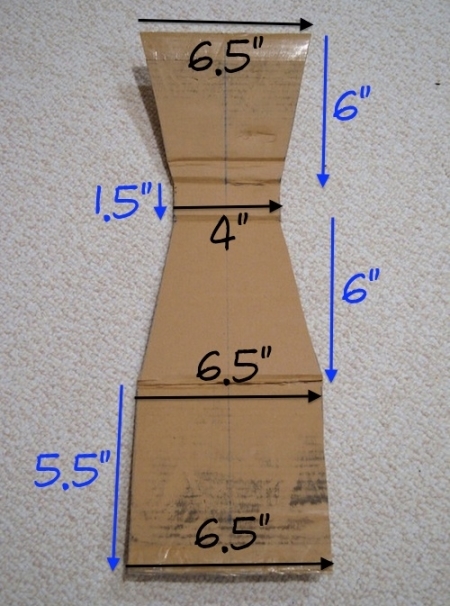
Вырезанный эскиз для бумажного телефона
- Затем можно приняться за циферблат. В качестве основы подойдет крышечка с бортиками. Такие можно найти среди упаковок из-под сливочного сыра, масла, конфет и т.д. Эту крышку потребуется оклеить бумагой, которая будет совпадать по гамме с основным телефоном.
- Поле оклеивания крышечки нужно проделать в ней отверстия. Их должно быть 10 – столько же, сколько и на настоящем стационарном телефоне.
- Также потребуется сделать одно отверстие по центру новоиспеченного циферблата.
- Предпочтительно циферблат утяжелить. Для этого изнутри над бортиками необходимо приклеить небольшие грузики. В их качестве могут послужить камушки, монетки. Пары штук окажется вполне достаточно.
- Далее из картона нужно вырезать совсем небольшой кружочек и проделать в его середине отверстие.
- В большой круг-циферблат и маленький круг продевается шуруп с гайкой.
- Вся эта конструкция вставляется в заготовку основы телефона. Туда, где будет его передняя часть. Точнее, в середину этого участка. Чрезмерно прочно закручивать гайку не следует, так как циферблат должен двигаться.
- Теперь внутри отверстий можно вписать цифры по порядку.

Телефон пока выглядит так
- Далее основа для телефона складывается. То есть перекидывается своеобразным мостиком.
Конец мостика крепится к основанию. - Затем в верхнюю часть образовавшегося мостика крепятся рычажки. Скрутить их можно из проволоки. А прикрепить с помощью скотча с обратной стороны заготовки.

Так выглядит пока что телефон
- Теперь из такого же куска картона, из которого создавалась заготовка для телефона, нужно вырезать боковые его стороны. Для этого заготовка кладется на бок листа картона, боковые стороны обводятся и вырезаются.
- Затем их нужно приклеить к заготовке.

Заготовка-телефон с боковыми сторонами
- Далее из картона вырезаются две дугообразные детали для боковых сторон трубки телефона. И еще две для его верхней и нижней сторон.
- Стороны склеиваются между собой.
- При желании можно создать провод! Для этой роли сгодятся ленточка либо шнурочек. Ленточка продевается в конец трубки и боковую сторону основы телефона. Приклеить ее можно клеем или скотчем с обратной стороны.

Получится такой стационарный телефон из картона






